M2 Pro Mac mini の予約で考えたこと
こんな状況
iOSアプリの個人開発者です。
かんたんに言うと、 サブ機として買ったM1 Mac mini メモリ8GBの買い替えで16GBが欲しい。
詳しい経緯は こちら M1 Mac miniを予約してから現在まで
待っていたM2 miniの発表です。
ラインナップを見てM1発表時よりかなり悩みました。 メモリ容量は16GB、ストレージは512GBに決めていたのですが、チップをどちらにするかでおおいに迷いました。
M2ノーマルかM2 Proか。
M2ノーマルではなくM2 Proにすると 価格差は
+44,000円
たっかーーい。
カスタマイズできるM2 Proのチップについては、さらに高いほうの構成を選ぶと+42,000円。20万超えになります。予算的に見送りました。 ですので、M2 Proのチップは安いほうの構成を前提にして考えました。初期選択である10コアCPUのほうです。
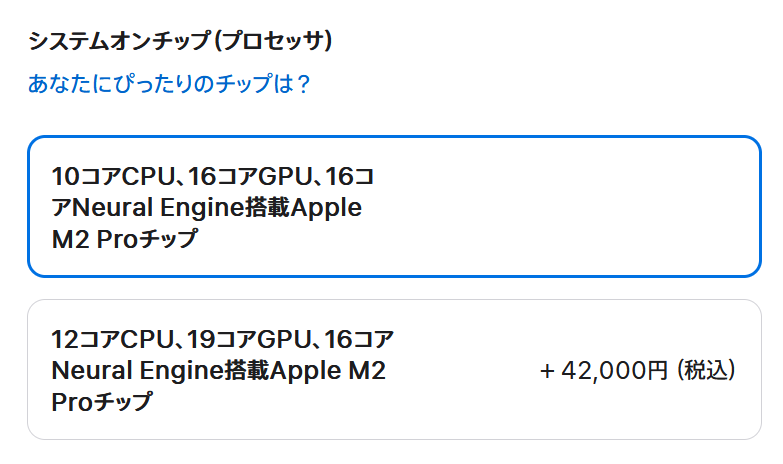
仮に迷った結果、M1のまま買い直しでもよいかという結論も考えられました。
もしM2 miniを買った場合は、現在のメイン機 M1 16GBをサブ機に格下げの予定です。
以下、あれこれ検討した結果です。あとから振り返るために。 この選んでいる時間は楽しかったです。
チップの違い
まずは、M2 mini Apple公式のページを観察していきました。
トランジスタ数
- M1
- 160億個以上
- M2
- 200億個以上
- M2 Pro
- 400億個以上
この辺の知識はもたないので見てもしょうがないのですが計算してみたくかったので。なるほど。よくわからん。
次、わかりそうなところ。
スピードとパフォーマンス
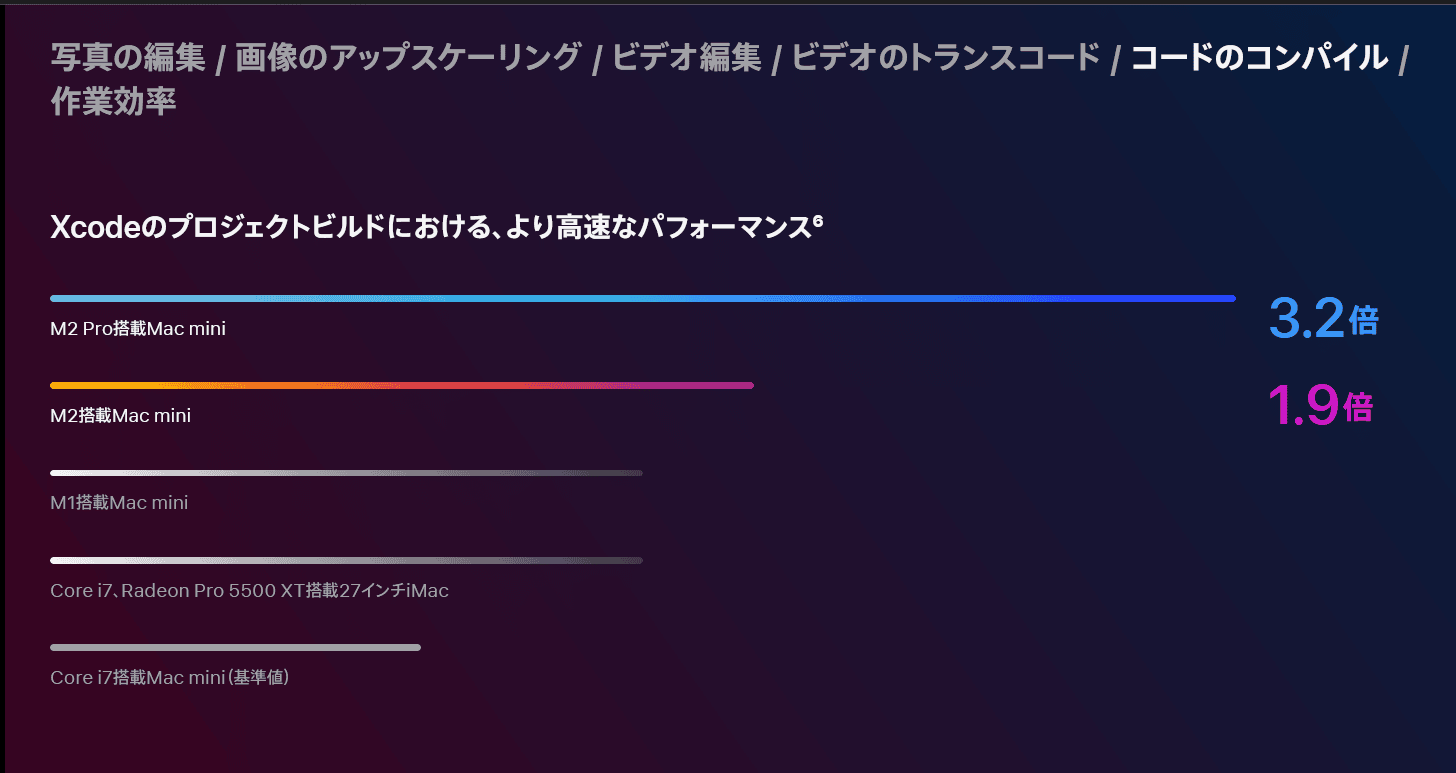
私はアプリ開発が目的なので、参考にするのはこの「コードのコンパイル」です。 実をいうと、Xcodeのビルド時間に興味はないのですが、他の項目にも興味がないので参考にするならこの項目くらいしかないのです。
とかいいつつ、このグラフを最初見たときは「M2 Proすげえええ」って思いました。 これを見せられたらM2 Pro一択だな、と。
+44,000円
やっすーーい。
もう決まりかな?おや?
パフォーマンスの「ス」のところになんかありますね。「6」。 飾りに見えました。注意書きでした。
その※印6のところは・・・

分解するとこうなります。そのままグラフの上から順に。
- 32GBのRAMと8TBのSSDを装備した12コアCPU、19コアGPUのApple M2 Pro搭載Mac mini試作モデル
- 24GBのRAMと2TBのSSDを装備した8コアCPU、10コアGPUのApple M2搭載Mac mini試作モデル
- 16GBのRAMと2TBのSSDを装備した8コアCPU、8コアGPUのApple M1搭載Mac mini量産モデル
グラフの上から4つめ以降、Intel系Macなどは省略。
グラフは最大構成での比較かな?それぞれチップの種類とメモリの数が異なります。ぱっと見、単純比較は出来そうにありません。深入りもしたくありません。
M1とM2ノーマルとの差については、グラフを見ると 「え、これだけの差しかないの?」という気がします。 M2ノーマルとM2 Proの条件もだいぶ違うような気がします。
M1発表のときには、公式で明確にXcodeのコンパイル速度がアップするという説明がたしかにありました。私が予約購入したきっかけでした。
今回はちょっともやもやします。
予想すると、性能はM1に対してM2ノーマルはたぶん大差なし。でも前よりちょびっとでも速くなるのは確か。M2 Proはさらに速いだろうけど劇的とまではいえないのかな?仮に同じ16GBの条件だとすると。あるいは、このグラフは控えめで本当はやっぱりすごかったりして。
私としては M1 mini メモリ16GBでこれ以上速くなってどうすんだ?と当時から思ってもいたので、M1からM2になって多かれ少なかれ速くなっていれば十分かなと思いました。 M2ノーマルあるいはM2 Proどちらを選ぶにしても。
+44,000円の差を考えましたがチップでは結論に至らず。
ポートの違い
すると明確な差が出るのはこれです。ポートの数。
個人的には、USB Type-Aポートが残された点はありがたいです。胸をなでおろしたポイントです。ひょっとすると、もう今回でタイプA付きのMac miniは最後になるかもしれませんね。(USBタイプA愛好家)
M2ノーマルの場合はThunderbolt(タイプC)ポートが2つ。M1 Mac miniと同じですね。 M2 Proの場合はThunderbolt(タイプC)ポートが4つ。明確な違いです。

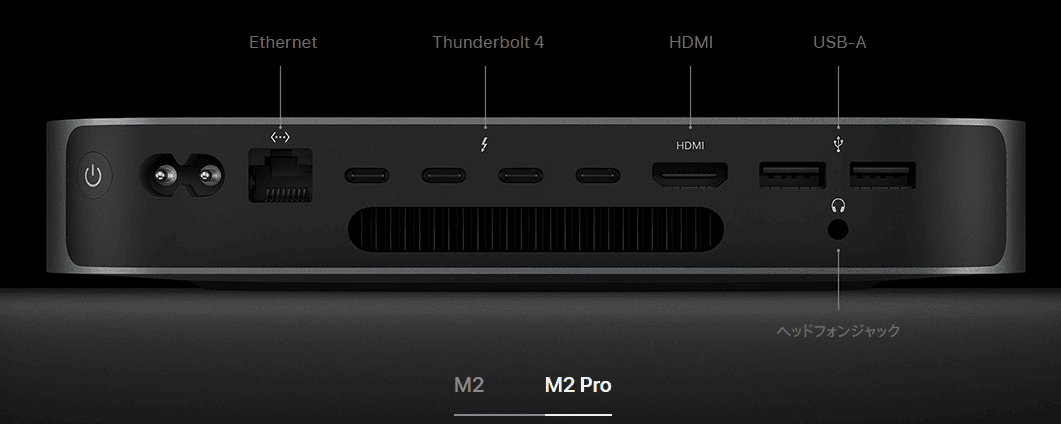
M1 Mac mini の経験から
最近ショックだったことは、iPad miniの最新型を2022年に買ったのですがケーブルがとうとうタイプCになってしまいました。(USBタイプA愛好家)
M1 miniで私は個人アプリの開発をよくiPadの実機でしているのですが、その第6世代iPad miniを使うとポートがひとつ埋まってしまいます。もともと2つあるThunderboltポートは、USBハブとモニタ接続に使っていました。私の使い方だと今まではThunderboltポート 2つで足りていたのが今後はどんどん足りなくなってくる?そんな事態に直面しました。
タイプAとCでそれぞれUSBハブは所持していますがケーブル類の取り回しは好きではありません。 ハブを使って本体側のポート寿命を延ばすことも大事かなとも思いますが。
また、モニタ接続についてもThunderboltではなくHDMI接続に限定することも考えなくてはなりません。
今後を考えるとタイプCの資産が増えていくのでしょうか。すでにポート2つのM1 miniでちょっとした危機感を覚えました。タイプCである第6世代iPad miniを使う場面限定でしたが。今のところ。
なので、ポート数の多いM2 proにほぼ決定です。値段はさておき。
公式の動画をチェック
あと、最後になんか見落としがないか公式発表のビデオを見ていました。
Apple公式のMac miniのページ内、発表を見るから。
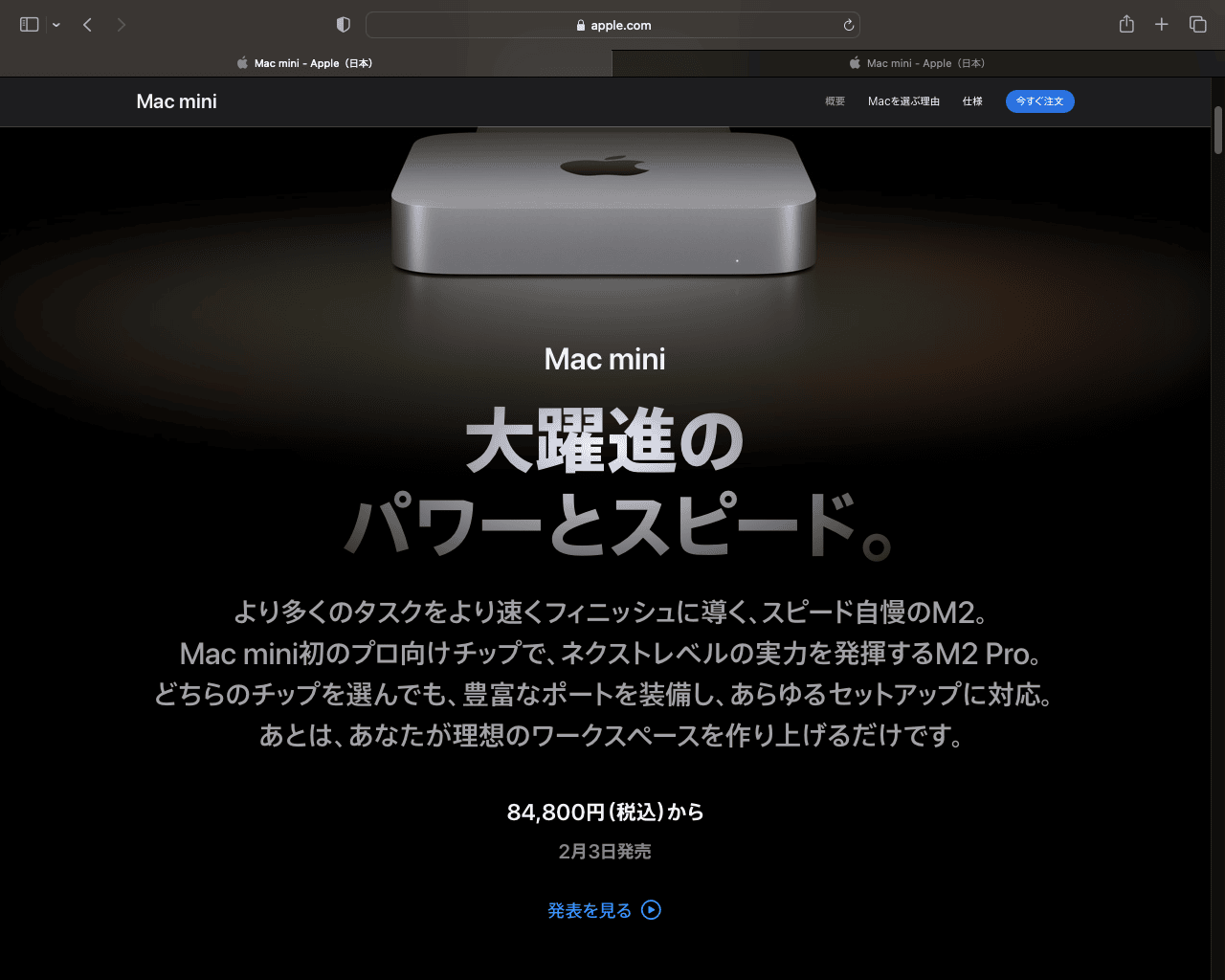
7分47秒のあたりが↓
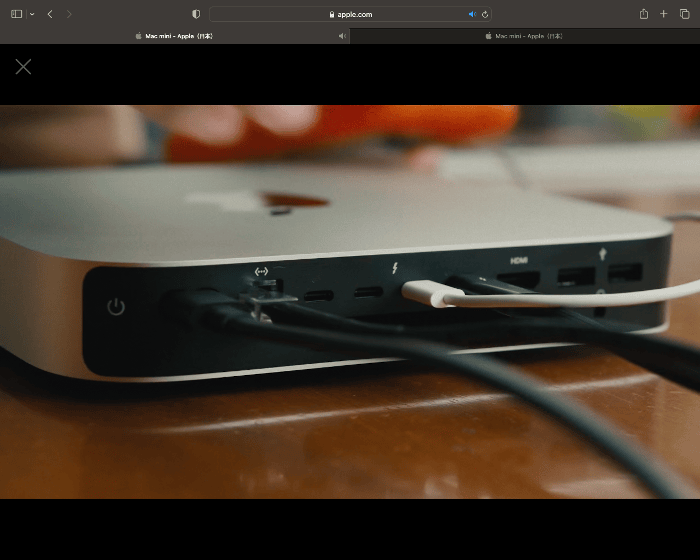
M2 Pro背面のポートにささってる様子です。
(ふむふむ。)
7分12秒あたりからは、
Appleクリエイティブチームが使ってみた様子が始まります。
(ほんとかよ。)
8分29秒のあたりが↓
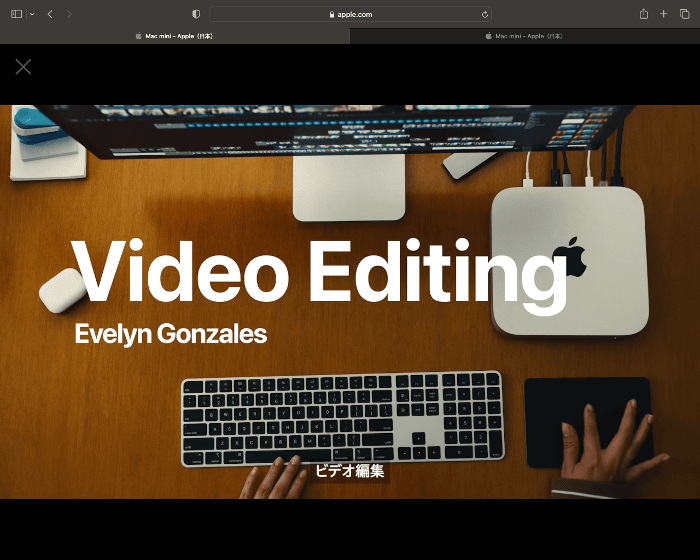
USBタイプAにもささってますね。
(ケーブルさしまくりだな、ゴンザレス。)
+44,000円の差について
M2 Proチップ性能とThunderbolt(タイプC)ポート追加2つ分なら
やっすーーい?
最初はなんだか高く感じたのですが、私としてはたぶんこれで将来おつりがくるという判断になりました。
チップ性能は正直よくわからないのと、現状、M1で不満もないのでとりあえず前より速けりゃいいやみたいな投げやりです。ポート数のほうを重視しました。
しかしどうにもM1発表のときと比べると不安になります。価格のせいか?M1 16GBで満足していたせいか?
長考に沈みました。(将棋のプロ棋士風に言ってみたかった)
GPU性能も期待して予約
思い出しました。
もうだいぶサボりまくりですが私はBlender愛好家でした。 Windowsで使っていました。機会があればMacでBlenderに没頭したかったのです。
忘れていました。
GPU性能はすごそうなのでM2 ProならMac miniでBlenderいろいろ動かせそう?
参考にするならこれかな?
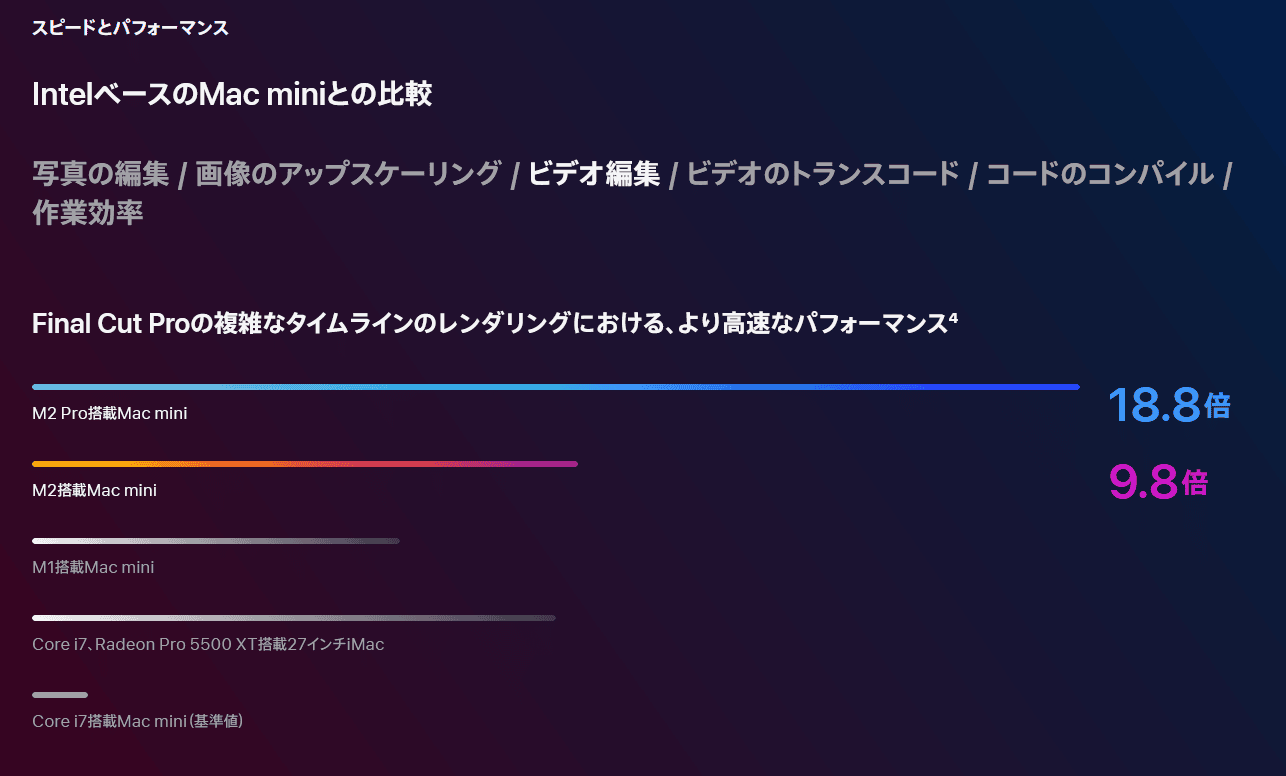
Blenderが余裕で動きそうな気配が漂います。
+44,000円でBlenderが動くなら安い!!(※個人の願望です)
M2 Pro 16GB 512GBに決定しました。
なんかわくわくするような可能性は残しておこうと思いました。せっかくの高い買い物なので。
で、決まったらさっさと買おうと思いました。今回もタイミングは合ったので予約購入です。
ところで、注文画面で途中、不意打ちをくらいました。AppleCare+の存在をすっかり忘れていました。しかも値上げしてました。いつの間に!
これも考えてお金を計算する必要がありました。予算オーバーです。
うっひょー笑
届きました
2月3日の発売日から数日たたないうちに届きました。当初の配送予定日メールよりも早くなりました。ですが、忙しくてまだ開けていません。
初期設定だけ済みました。ご参考に。
また、気が向いたら、大昔につくったBlenderの動画のレンダリング時間を比べてみようかなと思います。Macでやること自体が初めてになりますが。
購入前に考えておくこと
そういえば接続方法とか何も考えていませんでした。M1 Mac miniで使えているのでそのままでいけるだろうと。
キーボード・マウス・ディスプレイの準備
Mac miniを買うと本体以外は電源ケーブルしか付属しません。
キーボード・マウス・ディスプレイは自分で用意します。すでに手持ちのものがあれば安く済むという訳です。
Mac miniの本体以外はApple純正品でなくてもかまいません。キーボード・マウスはMac対応していればOKです。まだMacに慣れてなければ無線ではなく有線のほうが安心できるでしょう。
私の場合は、M1 Mac mini で使っていたものが完全にそのまま使えました。
ディスプレイ接続方法をどうするか
ディスプレイにどうやって接続するかは事前に考えておく必要があります。2通りあります。
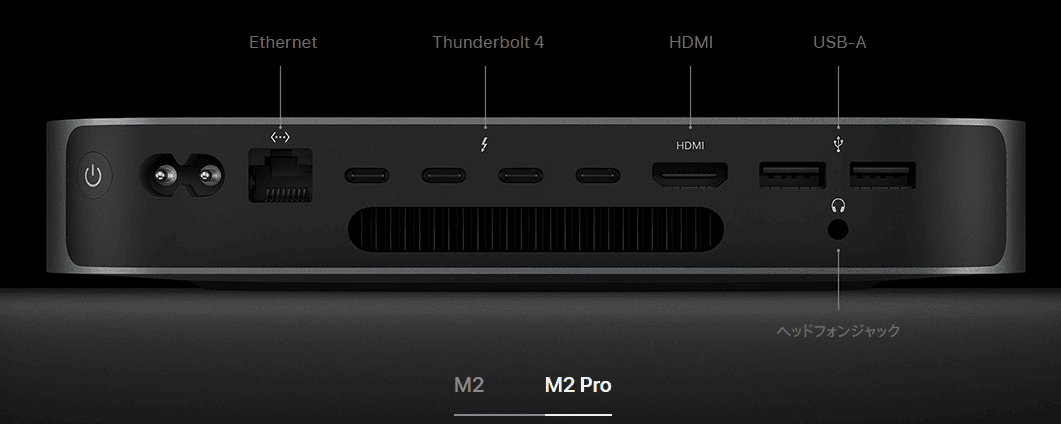
- ①HDMI
- 説明省略。HDMIケープルは付属していないので、なければ自分で用意します。
- ②Thunderbolt
-
M2 Mac miniのThunderbolt規格は4です。規格の数字をまったく気にしてませんでしたが、4と3は互換性があるということです。USBタイプC形状です。こちらもケーブルは付属してないのでなければ自分で用意します。
M2 miniにつながったもの・購入したもの
私の場合は、M1 Mac mini で使っていたものをそのまま使い回しています。
Apple公式サイトから購入したもの
- Mac mini本体
- Magic Keyboard(テンキー付) 日本語JIS配列
ほかのお店で購入したものでつながったもの
- 有線キーボード BUFFALO テンキー付き USB Macモデル
- 有線マウス BUFFALO ネオフィットマウス Sサイズ
- 有線マウス Logicool M110s 静音 USB
- 液晶モニター EIZO FlexScan EV2456 24.1インチ (①または②で接続)
- 液晶モニター DELL E1715S 17インチ (②で接続)
- ディスプレイとの接続ケーブル(①HDMI → HDMI)
- ディスプレイとの接続ケーブル(②Thunderboltrt → Displayport) ←M1のときに購入したもの
そのほか
- サンワサプライ Mac miniセキュリティ ←盗難防止グッズ。M1とM2同じ大きさなのでそのまま使えました。
- サンワサプライ セキュリティワイヤー シリンダー錠タイプ ←上記とセットで使います。売り切れてますね。おそらく こちら でもいけそうです。
その他の記事
更新 購入前に考えておくこと、購入したもの追加
更新 届きました追加
作成




